当笔记本电脑连接外接显示器时,通常期望能够获得更大的显示空间或者更高的分辨率,有时用户可能会遇到外接显示器不显示的问题,这种情况可能由多种原因导致,下面我们将详细分析并给出相应的解决方案。,硬件连接检查,
 ,要确保所有硬件连接正确无误,这包括:,检查视频接口:确认使用的HDMI、DisplayPort、VGA或DVI等视频接口是否完好无损,并且与外接显示器兼容。,检查线缆:确认视频线缆没有损坏,并且连接稳固,有时候线缆老化或损坏会导致信号传输失败。,检查显示器状态:确保外接显示器已经开启,并且设置在正确的输入源上。,显示设置调整,如果硬件连接没有问题,那么接下来应该检查电脑的显示设置:,切换显示模式:在电脑的显示设置中,切换到复制或扩展显示模式,看是否能在外接显示器上显示。,更新显卡驱动:过时的显卡驱动程序可能会导致兼容性问题,访问显卡制造商的官方网站,下载并安装最新的驱动程序。,检查分辨率和刷新率:确保外接显示器的分辨率和刷新率设置正确,错误的配置可能导致显示器无法正常显示。,系统和软件问题,除了硬件和显示设置之外,系统或软件的问题也可能导致外接显示器不显示:,
,要确保所有硬件连接正确无误,这包括:,检查视频接口:确认使用的HDMI、DisplayPort、VGA或DVI等视频接口是否完好无损,并且与外接显示器兼容。,检查线缆:确认视频线缆没有损坏,并且连接稳固,有时候线缆老化或损坏会导致信号传输失败。,检查显示器状态:确保外接显示器已经开启,并且设置在正确的输入源上。,显示设置调整,如果硬件连接没有问题,那么接下来应该检查电脑的显示设置:,切换显示模式:在电脑的显示设置中,切换到复制或扩展显示模式,看是否能在外接显示器上显示。,更新显卡驱动:过时的显卡驱动程序可能会导致兼容性问题,访问显卡制造商的官方网站,下载并安装最新的驱动程序。,检查分辨率和刷新率:确保外接显示器的分辨率和刷新率设置正确,错误的配置可能导致显示器无法正常显示。,系统和软件问题,除了硬件和显示设置之外,系统或软件的问题也可能导致外接显示器不显示:,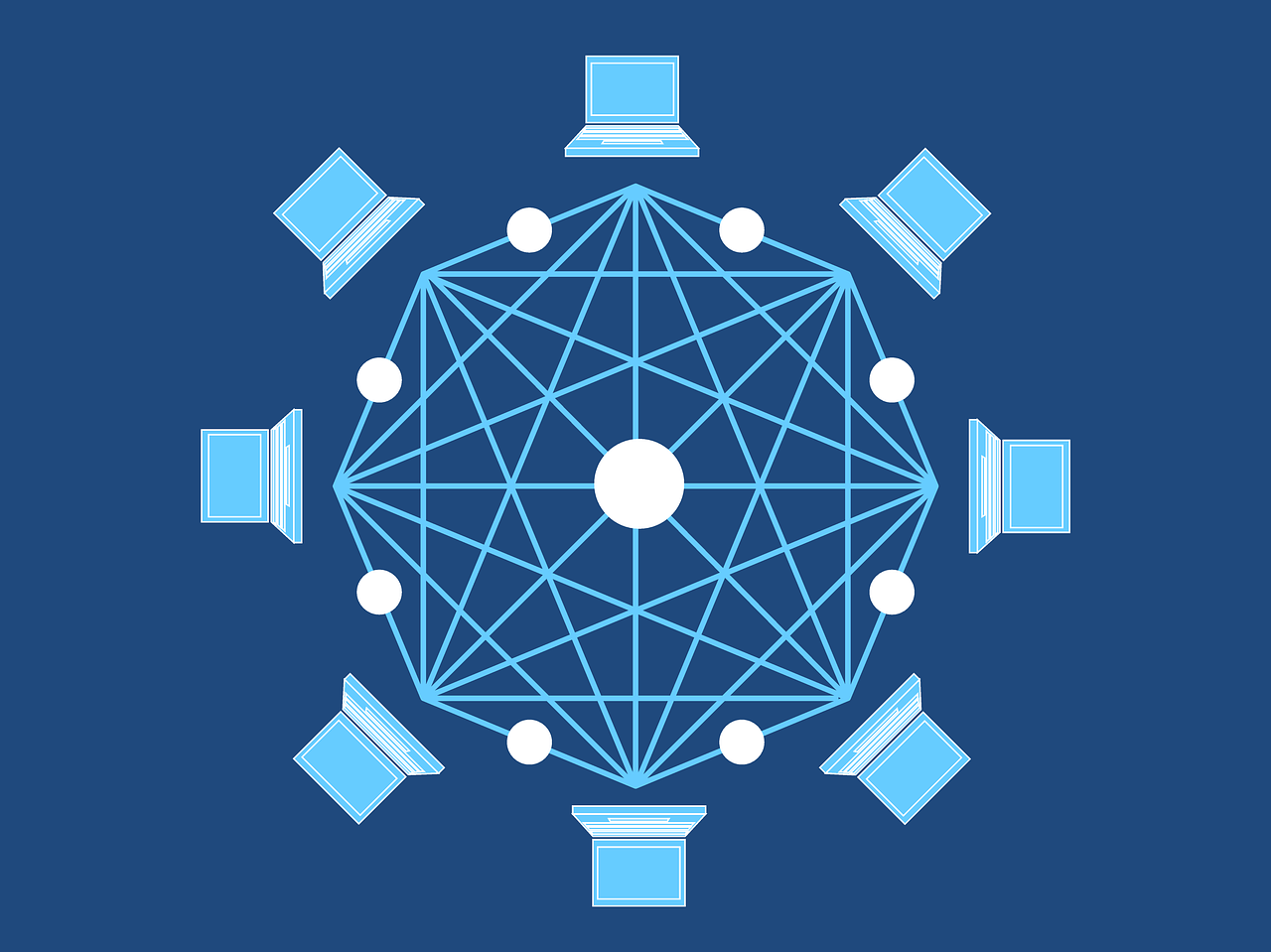
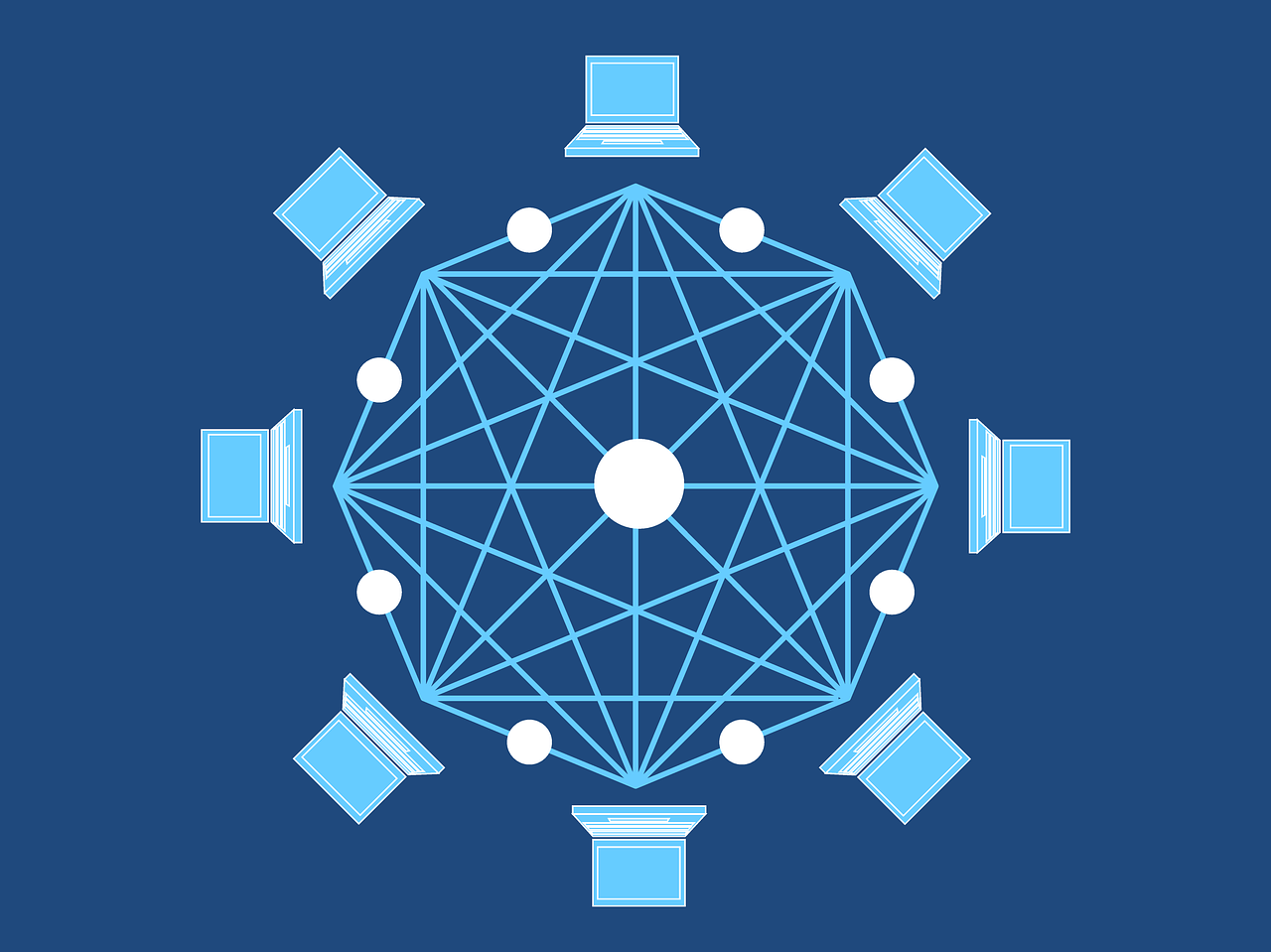 ,重启电脑:有时候简单的重启操作可以解决临时的软件冲突或错误。,检查系统更新:确保操作系统是最新版本,以便获得最新的功能和修复。,关闭不必要的程序:某些程序可能会干扰显示输出,尝试关闭这些程序看是否能解决问题。,故障排除工具,使用内置的故障排除工具可以帮助诊断问题:,Windows故障排除:在Windows系统中,可以使用“硬件和设备”故障排除工具来检查和修复问题。,第三方诊断软件:一些第三方软件如GPU-Z可以帮助检查显卡的状态和性能。,专业支持,如果以上步骤都无法解决问题,可能需要寻求专业支持:,联系制造商:如果笔记本或显示器还在保修期内,可以联系制造商寻求帮助。,专业技术服务:对于复杂的问题,可能需要专业的技术服务人员进行检查和维修。,
,重启电脑:有时候简单的重启操作可以解决临时的软件冲突或错误。,检查系统更新:确保操作系统是最新版本,以便获得最新的功能和修复。,关闭不必要的程序:某些程序可能会干扰显示输出,尝试关闭这些程序看是否能解决问题。,故障排除工具,使用内置的故障排除工具可以帮助诊断问题:,Windows故障排除:在Windows系统中,可以使用“硬件和设备”故障排除工具来检查和修复问题。,第三方诊断软件:一些第三方软件如GPU-Z可以帮助检查显卡的状态和性能。,专业支持,如果以上步骤都无法解决问题,可能需要寻求专业支持:,联系制造商:如果笔记本或显示器还在保修期内,可以联系制造商寻求帮助。,专业技术服务:对于复杂的问题,可能需要专业的技术服务人员进行检查和维修。,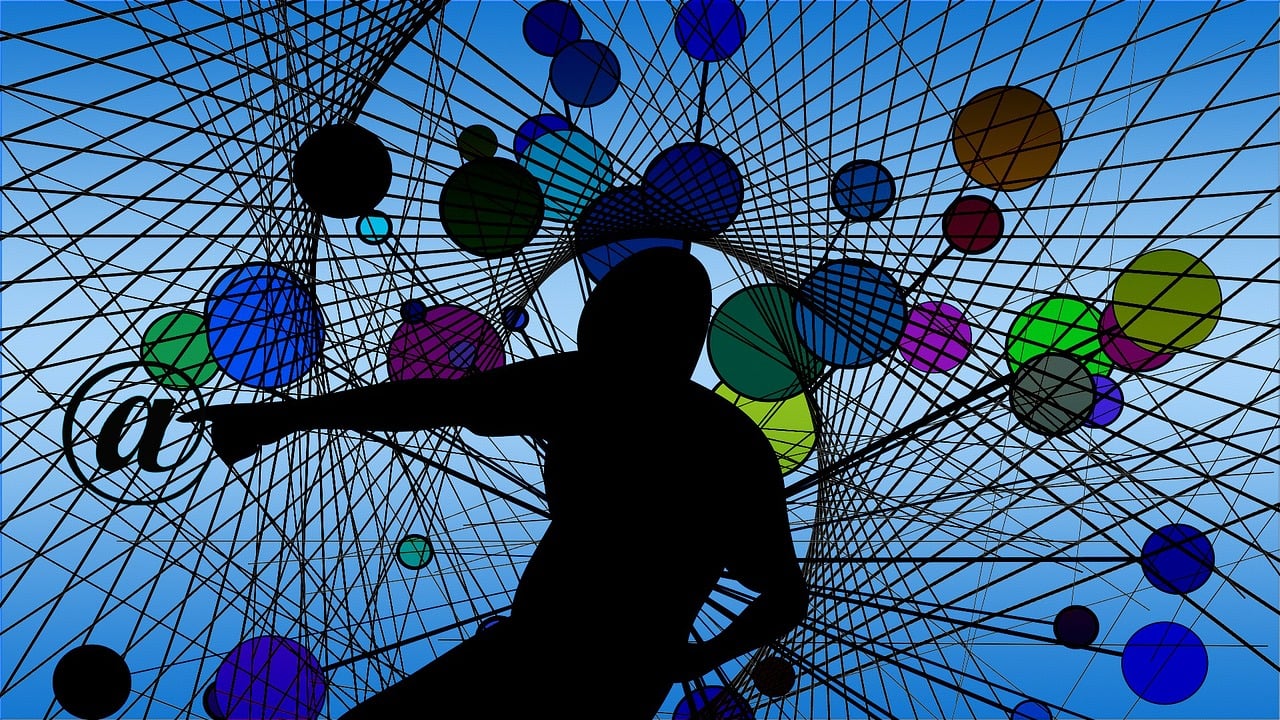
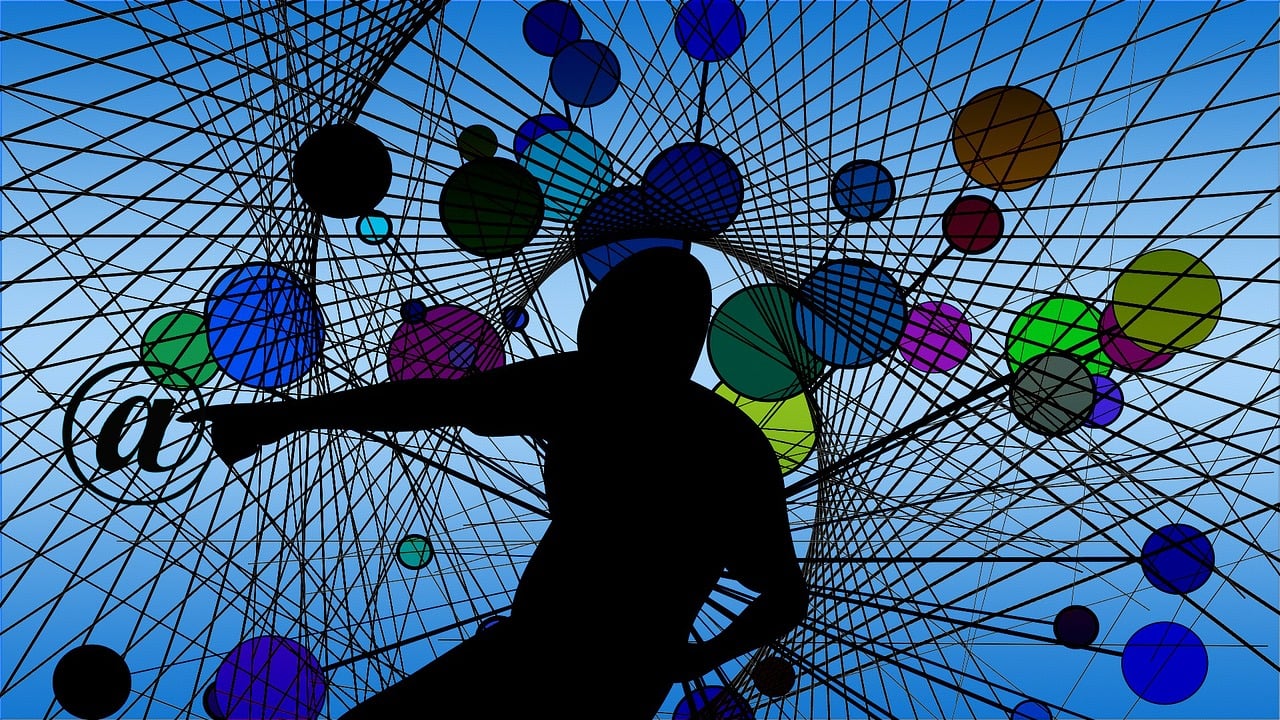 ,相关问题与解答,Q1: 我的笔记本电脑连接外接显示器后,为什么只有桌面背景显示,而图标和任务栏都不显示?,A1: 这可能是显示设置问题,尝试在显示设置中调整屏幕分辨率或重新排列屏幕位置。,Q2: 为什么我的笔记本电脑连接了外接显示器后,笔记本电脑的屏幕变黑了?,A2: 这可能是因为电脑设置成了仅在外接显示器上显示,在显示设置中选择“镜像”或“扩展”模式,以在两个屏幕上都显示内容。,Q3: 我使用的是Mac笔记本电脑,为什么连接外接显示器后没有反应?,A3: 确保你使用的是兼容的适配器和线缆,Mac电脑可能需要特定的适配器才能连接到不同类型的显示器。,Q4: 我的笔记本电脑连接外接显示器后,为什么显示效果很差,颜色和清晰度都不如笔记本屏幕?,A4: 这可能是由于显示器的分辨率或刷新率设置不正确,检查并调整显示器的分辨率和刷新率,确保它们与显示器的规格相匹配。,
,相关问题与解答,Q1: 我的笔记本电脑连接外接显示器后,为什么只有桌面背景显示,而图标和任务栏都不显示?,A1: 这可能是显示设置问题,尝试在显示设置中调整屏幕分辨率或重新排列屏幕位置。,Q2: 为什么我的笔记本电脑连接了外接显示器后,笔记本电脑的屏幕变黑了?,A2: 这可能是因为电脑设置成了仅在外接显示器上显示,在显示设置中选择“镜像”或“扩展”模式,以在两个屏幕上都显示内容。,Q3: 我使用的是Mac笔记本电脑,为什么连接外接显示器后没有反应?,A3: 确保你使用的是兼容的适配器和线缆,Mac电脑可能需要特定的适配器才能连接到不同类型的显示器。,Q4: 我的笔记本电脑连接外接显示器后,为什么显示效果很差,颜色和清晰度都不如笔记本屏幕?,A4: 这可能是由于显示器的分辨率或刷新率设置不正确,检查并调整显示器的分辨率和刷新率,确保它们与显示器的规格相匹配。,

 国外主机测评 - 国外VPS,国外服务器,国外云服务器,测评及优惠码
国外主机测评 - 国外VPS,国外服务器,国外云服务器,测评及优惠码















